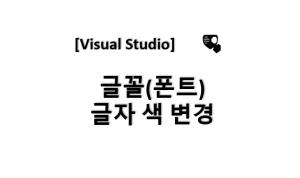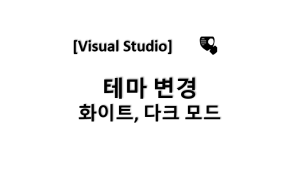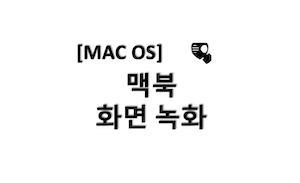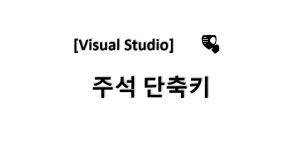안녕하세요. 오늘은 비주얼 스튜디오에서 폰트(글꼴)와 글자 크기 그리고 글자 색을 변경하는 방법에 대해서 알아보겠습니다. 오늘도 쉽고 빠르게 알려드리겠습니다. visual studio 폰트, 글자 크기, 색 변경 1. 비주얼 스튜디오에서 "도구" -> "옵션" 메뉴를 누릅니다. 그럼 옵션 창이 뜨게 됩니다. 2. 옵션창에서 "환경" -> "글꼴 및 색" 항목을 눌러줍니다. 그럼 우측에 "글꼴(font)"설정을 할 수 있고, 글자 크기를 설정할 수 있는 창들이 나옵니다. 그 아래에는 항목 전경, 항목 배경 메뉴를 이용해서 글자의 색, 글자 배경색도 변경할 수 있습니다. 제가 사용하고 있는 폰트는 Consolas입니다. 코드를 작성할 때, 읽을 때 i, I, j 등이 헷갈리지 않아서 유용하게 사용하고 있습니..